UI组件-ViewAnimator及其子类
前言
凡事不必太在意,一切随缘随心,缘深多聚聚,缘浅随它去。
ViewSwitcher的功能与用法
ViewSwitcher代表了视图切换组件,它本身继承了FrameLayout,因此可以将多个View层叠在一起,每次只显示一个组件。当程序控制从一个View切换到另一个View时,ViewSwitcher支持指定的动画。下面来看看仿Android系统Launcher界面示例。假设一共有100个应用程序,每个页面显示20个,每行4个。
代码示例
activity_main.xml
<RelativeLayout xmlns:android="http://schemas.android.com/apk/res/android"xmlns:tools="http://schemas.android.com/tools"android:layout_width="match_parent"android:layout_height="match_parent" ><!-- 定义个一个ViewSwitcher组件 --><ViewSwitcherandroid:id="@+id/viewSwitcher"android:layout_width="match_parent"android:layout_height="match_parent"/><!-- 定义滚动到上一屏的按钮 --><Buttonandroid:id="@+id/button_prev"android:layout_width="wrap_content"android:layout_height="wrap_content"android:layout_alignParentBottom="true"android:layout_alignParentLeft="true"android:onClick="prev"android:text="<"/><!-- 定义滚动到下一屏的按钮 --><Buttonandroid:id="@+id/button_next"android:layout_width="wrap_content"android:layout_height="wrap_content"android:layout_alignParentBottom="true"android:layout_alignParentRight="true"android:onClick="next"android:text=">"/>
</RelativeLayout>labelicon.xml
<?xml version="1.0" encoding="utf-8"?>
<LinearLayout xmlns:android="http://schemas.android.com/apk/res/android"android:layout_width="match_parent"android:layout_height="match_parent"android:orientation="vertical"android:gravity="center"><ImageViewandroid:id="@+id/imageView"android:layout_width="wrap_content"android:layout_height="wrap_content"/><TextViewandroid:id="@+id/textView"android:layout_width="wrap_content"android:layout_height="wrap_content"android:gravity="center"/>
</LinearLayout>slidelistview.xml
<?xml version="1.0" encoding="utf-8"?>
<GridView xmlns:android="http://schemas.android.com/apk/res/android"android:layout_width="wrap_content"android:layout_height="wrap_content"android:numColumns="4"android:gravity="center"/>
slide_in_left.xml
<?xml version="1.0" encoding="utf-8"?>
<set xmlns:android="http://schemas.android.com/apk/res/android"><!-- 设置从右边拖进来的动画,android:duration指定动画持续时间 --><translateandroid:fromXDelta="0"android:toXDelta="100%p"android:duration="@android:integer/config_mediumAnimTime"/>
</set>
slide_out_right.xml
<?xml version="1.0" encoding="utf-8"?>
<set xmlns:android="http://schemas.android.com/apk/res/android"><!-- 设置从左边拖出去的动画,android:duration指定动画持续时间 --><translateandroid:fromXDelta="-100%p"android:toXDelta="0"android:duration="@android:integer/config_mediumAnimTime"/>
</set>slide_in_right.xml
<?xml version="1.0" encoding="utf-8"?>
<set xmlns:android="http://schemas.android.com/apk/res/android"><!-- 设置从右边拖进来的动画,android:duration指定动画持续时间 --><translateandroid:fromXDelta="100%p"android:toXDelta="0"android:duration="@android:integer/config_mediumAnimTime"/>
</set>
slide_out_left.xml
<?xml version="1.0" encoding="utf-8"?>
<set xmlns:android="http://schemas.android.com/apk/res/android"><!-- 设置从左边拖出去的动画,android:duration指定动画持续时间 --><translateandroid:fromXDelta="0"android:toXDelta="-100%p"android:duration="@android:integer/config_mediumAnimTime"/>
</set>
MainActivity.java
public class MainActivity extends Activity {//定义一个常量,用于显示每屏显示的应用程序数public static final int NUMER_PER_SCREEN = 20;//代表应用程序的内部类public static class DataItem{//应用程序名称public String dataName;//应用程序图片public Drawable drawable;}//保存系统所有应用程序的List集合private ArrayList<DataItem> items = new ArrayList<DataItem>();//记录当前正在显示第几屏的程序private int screenNo = -1;//保存程序所占的总屏数private int screenCount;ViewSwitcher switcher;//创建LayoutInflater对象LayoutInflater inflater;@Overrideprotected void onCreate(Bundle savedInstanceState) {super.onCreate(savedInstanceState);setContentView(R.layout.activity_main);inflater = LayoutInflater.from(MainActivity.this);//创建一个包含100个元素的list集合,用于模拟包含100个应用程序for (int i = 0; i < 100; i++) {String label = "" + i;Drawable drawable = getResources().getDrawable(R.drawable.ic_launcher);DataItem item = new DataItem();item.dataName = label;item.drawable = drawable;items.add(item);}//计算应用程序所占的总屏数//如果应用程序的数量能整除NUMBER_PER_SCREEN,除法的结果就是总屏数//如果不能整除,总屏数应该是除法的结果加1screenCount = items.size() % NUMER_PER_SCREEN == 0 ?items.size() / NUMER_PER_SCREEN :items.size() / NUMER_PER_SCREEN + 1;switcher = (ViewSwitcher) findViewById(R.id.viewSwitcher);switcher.setFactory(new ViewFactory() {//实际上是返回一个GridView组件@Overridepublic View makeView() {//加载R.Layout。slidelistview组件,实际上就是一个GridViewreturn inflater.inflate(R.layout.slidelistview, null);}});next(null);}public void next(View v){if(screenNo < screenCount - 1){screenNo++;//为ViewSwitcher的组件显示过程设置动画switcher.setInAnimation(this,R.anim.slide_in_right);//为ViewSwitcher的组件隐藏过程设置动画switcher.setInAnimation(this,R.anim.slide_out_left);//控制下一屏将要显示的GridView对应的Adapter((GridView)switcher.getNextView()).setAdapter(adapter);//单击右边按钮,显示下一屏switcher.showNext();}}public void prev(View v){if(screenNo > 0){screenNo--;//为ViewSwitcher的组件显示过程设置动画switcher.setInAnimation(this,R.anim.slide_in_left);//为ViewSwitcher的组件隐藏过程设置动画switcher.setInAnimation(this,R.anim.slide_out_right);//控制下一屏将要显示的GridView对应的Adapter((GridView)switcher.getNextView()).setAdapter(adapter);//单击右边按钮,显示下一屏switcher.showPrevious();}}//该BaseAdapter负责为每屏显示的GridView提供列表项private BaseAdapter adapter = new BaseAdapter() {@Overridepublic View getView(int position, View convertView, ViewGroup parent) {View view =convertView;if(convertView == null){//加载R.layout.labelicon布局文件view = inflater.inflate(R.layout.labelicon, null);}//获取R.layout.labelicon布局文件中的ImageView组件,并为之设置图标ImageView imageView = (ImageView) view.findViewById(R.id.imageView);imageView.setImageDrawable(getItem(position).drawable);//获取R.layout.labelicon布局文件中的TextView组件,并为之设置文本TextView textView = (TextView) view.findViewById(R.id.textView);textView.setText(getItem(position).dataName);return view;}@Overridepublic long getItemId(int position) {return position;}@Overridepublic DataItem getItem(int position) {//根据screenNo计算第position个列表项的数据return items.get(screenNo * NUMER_PER_SCREEN + position);}@Overridepublic int getCount() {//如果已经到了最后一屏,且应用程序的数量不能整除NUMBER_PER_SCREENif(screenNo == screenCount - 1 && items.size() % NUMER_PER_SCREEN != 0){//最后一屏显示的程序数为应用程序的数量对NUMBER_PER_SCREEN求余return items.size() % NUMER_PER_SCREEN;}//否则每屏显示的程序数量为NUMER_PER_SCREENreturn NUMER_PER_SCREEN;}};
}
效果
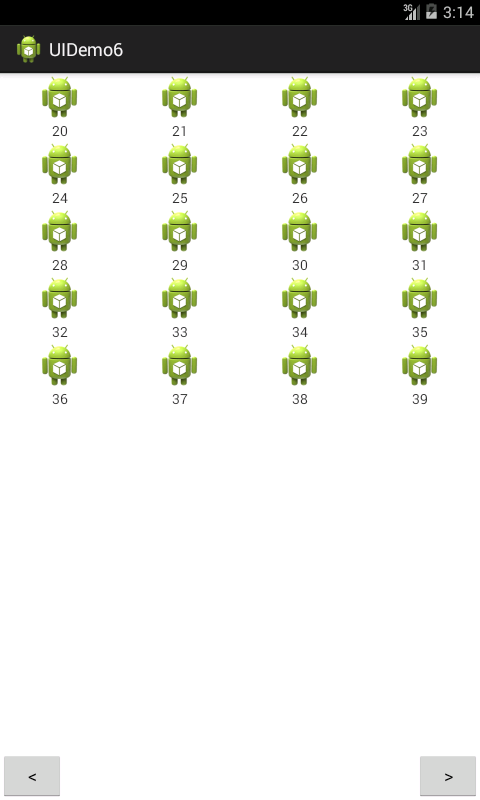
提示
也许你会对这个程序的一些代码感到疑惑,比如说这段代码。
View view =convertView;if(convertView == null){//加载R.layout.labelicon布局文件view = inflater.inflate(R.layout.labelicon, null);}
其实它只不过是ListView缓存的一种手段,这样在你快速滑动的时候可以防止内存溢出。
点击按钮会切换到另一个页面,这可不是跳转到另一Activity。以后我会写关于手势操作的文章,这样就可以通过手势来进行页面切换。
ImageSwitcher
ImageSwitcher继承了ViewSwitcher,因此它具有与ViewSwitcher相同的特征:可以在切换View组件时使用动画效果。ImageSwitcher的操作很简单,只需要如下两步即可。
为ImageSwitcher提供一个ViewFactory,该ViewFactory生成的View组件必须是ImageView。
需要切换图片时,只要调用ImageSwitcher的setImageDrawable(Drawable drawable)、setImageResource(int resid)和setImageURI(Uri uri)方法更换图片即可。
代码示例
imageswitch.xml
<?xml version="1.0" encoding="utf-8"?>
<LinearLayout xmlns:android="http://schemas.android.com/apk/res/android"android:layout_width="match_parent"android:layout_height="match_parent"android:orientation="vertical"android:gravity="center_horizontal"><!-- 定义一个GridView组件 --><GridViewandroid:id="@+id/grid01"android:layout_width="match_parent"android:layout_height="wrap_content"android:horizontalSpacing="2dp"android:verticalSpacing="2dp"android:numColumns="4"android:gravity="center"/><!-- 定义一个ImageSwitcher --><ImageSwitcherandroid:id="@+id/switcher"android:layout_width="300dp"android:layout_height="300dp"android:layout_gravity="center_horizontal"android:inAnimation="@android:anim/fade_in"android:outAnimation="@android:anim/fade_out"/>
</LinearLayout>MainActivity.java
public class MainActivity extends Activity {int []imageIds = new int[]{R.drawable.baxianhua,R.drawable.dengta,R.drawable.ic_launcher,R.drawable.juhua,R.drawable.kaola,R.drawable.qie,R.drawable.shamo,R.drawable.shuimo,R.drawable.yujinx,R.drawable.baxianhua,R.drawable.dengta,R.drawable.ic_launcher,R.drawable.juhua,R.drawable.kaola,R.drawable.qie,R.drawable.shamo};ImageSwitcher switcher;@Overrideprotected void onCreate(Bundle savedInstanceState) {super.onCreate(savedInstanceState);setContentView(R.layout.imageswitch);List<Map<String,Object>> listItems = new ArrayList<Map<String,Object>>();for (int i = 0; i < imageIds.length; i++) {Map<String,Object> listItem = new HashMap<String, Object>();listItem.put("image", imageIds[i]);listItems.add(listItem);}//获取显示图片的ImageSwitcherswitcher = (ImageSwitcher) findViewById(R.id.switcher);//为ImageSwitcher设置图片切换的动画效果switcher.setFactory(new ViewFactory() {@Overridepublic View makeView() {//创建ImageView对象ImageView imageView = new ImageView(MainActivity.this);imageView.setScaleType(ScaleType.FIT_CENTER);imageView.setLayoutParams(new ImageSwitcher.LayoutParams(LayoutParams.WRAP_CONTENT,LayoutParams.WRAP_CONTENT));return imageView;}});SimpleAdapter simpleAdapter = new SimpleAdapter(this, listItems, R.layout.cell,new String[] {"image"}, new int[] {R.id.image1});GridView grid = (GridView) findViewById(R.id.grid01);grid.setAdapter(simpleAdapter);//添加列表项被选中的监听器grid.setOnItemSelectedListener(new GridView.OnItemSelectedListener() {@Overridepublic void onNothingSelected(AdapterView<?> parent) {}@Overridepublic void onItemSelected(AdapterView<?> parent, View view, int position, long id) {//显示被选中的图片switcher.setImageResource(imageIds[position]);}});grid.setOnItemClickListener(new OnItemClickListener() {@Overridepublic void onItemClick(AdapterView<?> parent, View view, int position, long id) {//显示被选中的图片switcher.setImageResource(imageIds[position]);}});}
}
效果
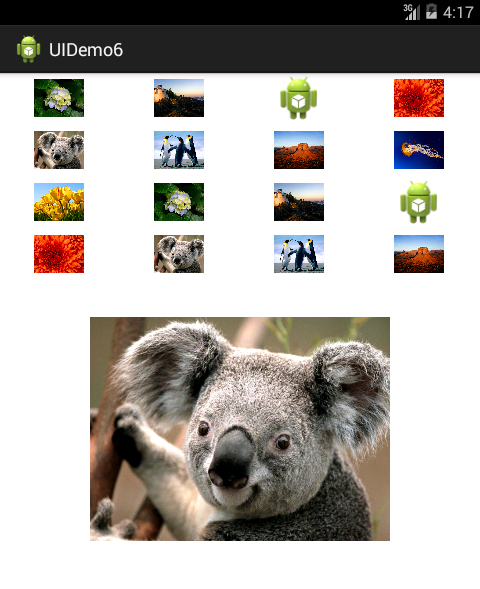
提示
TextSwitcher组件
TextSwitcher组件继承了ViewSwitcher组件,与上面的ImageSwitcher组件的用法相似,唯一不同的是TextSwitcher所需的ViewFactory的makeView()方法必须返回一个TextView组件。
代码示例
textswitcher.xml
<?xml version="1.0" encoding="utf-8"?>
<LinearLayout xmlns:android="http://schemas.android.com/apk/res/android"android:layout_width="match_parent"android:layout_height="match_parent"><!-- 定义一个TextSwitcher,并指定了文本切换时的动画效果 --><TextSwitcherandroid:id="@+id/textSwitcher"android:layout_width="match_parent"android:layout_height="wrap_content"android:inAnimation="@android:anim/slide_in_left"android:outAnimation="@android:anim/slide_out_right"android:onClick="next"/>
</LinearLayout>MainActivity.java
public class MainActivity extends Activity {TextSwitcher textSwitcher;String[] strs = new String[]{"水浒传","三国演义","红楼梦","西游记"};int curStr;@Overrideprotected void onCreate(Bundle savedInstanceState) {super.onCreate(savedInstanceState);setContentView(R.layout.textswitcher);textSwitcher = (TextSwitcher) findViewById(R.id.textSwitcher);textSwitcher.setFactory(new ViewFactory() {@Overridepublic View makeView() {TextView tv = new TextView(MainActivity.this);tv.setTextSize(40);tv.setTextColor(Color.MAGENTA);return tv;}});//调用next方法显示一个字符串next(null);}public void next(View v) {textSwitcher.setText(strs[curStr++ % strs.length]);}
}效果
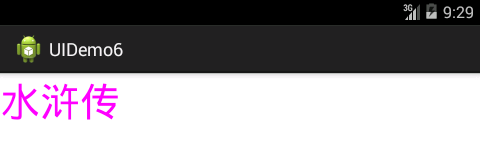
点击文本会出现切换效果
提示
TextSwitcher与TextView的功能有点相似,它们都可用于显示文本内容,区别在于TextSwitcher的效果更炫,它可以指定文本切换时的动画效果。
ViewFlipper组件
ViewFlipper组件继承了ViewAnimator,它可以调用addView(View v)方法添加多个组件,一旦向ViewFlipper中添加多个组件之后,ViewFlipper就可使动画控制多个组件之间的切换效果。它与前边介绍的AdapterViewFlipper有较大的相似性,区别就是ViewFlipper需要开发者通过addView(View v)添加多个View,而AdapterViewFlipper只要传入一个Adapter,Adapter将会负责提供多个View。
代码示例
viewflipper.xml
<?xml version="1.0" encoding="utf-8"?>
<RelativeLayout xmlns:android="http://schemas.android.com/apk/res/android"android:layout_width="match_parent"android:layout_height="match_parent"><ViewFlipperandroid:id="@+id/details"android:layout_width="match_parent"android:layout_height="match_parent"android:flipInterval="1000"><ImageViewandroid:src="@drawable/baxianhua"android:layout_width="match_parent"android:layout_height="wrap_content"/><ImageViewandroid:src="@drawable/dengta"android:layout_width="match_parent"android:layout_height="wrap_content"/><ImageViewandroid:src="@drawable/juhua"android:layout_width="match_parent"android:layout_height="wrap_content"/></ViewFlipper><Buttonandroid:text="<"android:onClick="prev"android:layout_width="wrap_content"android:layout_height="wrap_content"android:layout_alignParentBottom="true"android:layout_alignParentLeft="true"/><Buttonandroid:text="自动播放"android:onClick="auto"android:layout_width="wrap_content"android:layout_height="wrap_content"android:layout_alignParentBottom="true"android:layout_centerInParent="true"/><Buttonandroid:text=">"android:onClick="next"android:layout_width="wrap_content"android:layout_height="wrap_content"android:layout_alignParentBottom="true"android:layout_alignParentRight="true"/>
</RelativeLayout>
MainAcitivity.java
public class MainActivity extends Activity {private ViewFlipper viewFlipper;@Overrideprotected void onCreate(Bundle savedInstanceState) {super.onCreate(savedInstanceState);setContentView(R.layout.viewflipper);viewFlipper = (ViewFlipper) findViewById(R.id.details);}public void prev(View v) {viewFlipper.setInAnimation(this, R.anim.slide_in_right);viewFlipper.setOutAnimation(this, R.anim.slide_out_left);// 显示上一个组件viewFlipper.showPrevious();// 停止自动播放viewFlipper.stopFlipping();}public void next(View v) {viewFlipper.setInAnimation(this, R.anim.slide_in_left);viewFlipper.setOutAnimation(this, R.anim.slide_out_right);// 显示下一个组件viewFlipper.showNext();// 停止自动播放viewFlipper.stopFlipping();}public void auto(View v) {viewFlipper.setInAnimation(this, R.anim.slide_in_left);viewFlipper.setOutAnimation(this, R.anim.slide_out_right);//开始自动播放viewFlipper.startFlipping();}
}效果

提示
ViewFlipper可以指定与AdapterViewFlipper相同的XML属性。
UI组件-ViewAnimator及其子类相关推荐
- 2.5 UI组件-AdapterView及子类(疯狂android学习笔记)
列表视图(ListView)和ListActivity ①直接使用ListView创建 ②让Activity继承ListActivity(相当于该activity显示的组件为ListView) 提示: ...
- Android用户界面 UI组件--TextView及其子类(二) Button,selector选择器,sharp属性
1.XML文件中的OnClick 属性可以指定在Activity中处理点击事件的方法,Activity中必须定义该属性指定的值作为方法的名字且有一个View类型的参数,表示此物件被点击. 2.使用se ...
- UI组件之TextView及其子类(二)RadioButton和CheckBox
单选按钮(RadioButton)和复选框(CheckBox),状态开关按钮(ToggleButton),开关(Switch)都是普通的UI组件,都继承了Button类,因此都可以用Button的各种 ...
- Android开发8:UI组件TextView,EditText,Button
版本:Android4.3 API18 学习整理:liuxinming TextView 概述 TextView直接继承了View(EditText.Button两个UI组件类的父类) TextVie ...
- React Native使用指南-原生UI组件
在如今的App中,已经有成千上万的原生UI部件了--其中的一些是平台的一部分,另一些可能来自于一些第三方库,而且可能你自己还收藏了很多.React Native已经封装了大部分最常见的组件,譬如Scr ...
- android 界面组件,安卓开发学习周第三篇——Android中的UI组件
原标题:安卓开发学习周第三篇--Android中的UI组件 在Android APP中,所有的用户界面元素都是由View和ViewGroup的对象构成的.View是绘制在屏幕上的用户能与之交互的一个对 ...
- 封装html ui 控件,聊聊前端 UI 组件:组件设计
本文首发于欧雷流.由于我会时不时对文章进行补充.修正和润色,为了保证所看到的是最新版本,请阅读原文. 在本系列文章<聊聊前端 UI 组件:组件体系>中初步说明了 UI 组件的架构设计,本文 ...
- 3.Android学习之常用UI组件(一)
目录 3.常用UI组件(一) 1.文本类组件 1-1.文本框(TextView) 1-2.编辑框(EditText) 2.按钮类组件 2-1.普通按钮(Button) 2-2.图片按钮(ImageBu ...
- ReactNative 原生UI组件 桥接原生 Android
React Native已经封装了大部分最常见的组件,譬如ScrollView和TextInput,但不可能封装全部组件.而且,说不定你曾经为自己以前的App还封装过一些组件,React Native ...
最新文章
- 大数据处理时用到maven的repository
- Linux使用storcli工具查看服务器硬盘和raid组信息
- idea 提示vue插件_Vue + SpringBoot + MyBatis 音乐网站
- 2020年 第11届 蓝桥杯 C/C++ B组 省赛真题详解及小结【第1场省赛2020.7.5】【Java版】
- [Magento error] The url is not accessible, unable to read response
- 截至2018年,目前,企业主流的消息中间件有哪些?各有什么优缺点?面试常问 RabbitMQ使用较多
- 90后IT男被准丈母娘拒绝:家境不重要,重要的是…戳中痛处
- js ajax进度条,js 异步处理进度条
- Delphi已经25岁了,我的公司每天都在使用Delphi开发跨平台的实时视频会议软件APP
- Win 10 蓝屏,出现DRIVER_POWER_STATE_FAILURE的解决方法
- 服务器集成显卡性能,主流显卡参数和性能对比
- 小组取什么名字好_2020鼠年男孩取什么名字好
- 解压软件安装包,winrar
- 微信小程序新手教程 1.0
- linux点击桌面图标无反应,电脑点击图标没反应怎么回事
- 谈谈Processing 3D世界 一
- 够哦了下攻击力开房间的发的goole
- 小学期Python面向对象实践-2 # Python # Cilay
- 日记本java代码_简单的JAVA日记本程序源代码
- faceapp一直显示选择服务器,faceapp提示choosing a serve_faceapp提示choosing a serve解决办法_玩游戏网...
